Les 3 meilleures méthodes pour découper/couper/diviser/raccourcir/découper un fichier audio
Vous souhaitez découper un fichier audio mais vous ne savez pas comment procéder ? Cet article partage 3 façons utiles de extrait audio sur différents appareils. Que vous souhaitiez découper gratuitement un fichier audio en ligne ou raccourcir des clips audio sur un ordinateur, vous pouvez utiliser le découpeur audio associé pour le faire.

- LISTE DES GUIDES
- Partie 1. Extraire l'audio dans Windows Media Player
- Partie 2. Meilleur moyen de couper l'audio sans perte de qualité
- Partie 3. Diviser un fichier audio gratuitement sur iPhone, iPad et Mac
- Partie 4. FAQ sur la façon de raccourcir les clips audio
Partie 1. Comment découper un fichier audio dans Windows Media Player
Lecteur Windows Media est livré avec le système Windows, qui est principalement utilisé pour lire des fichiers vidéo, audio et image. Lorsque vous souhaitez découper des fichiers audio sur un ordinateur Windows 10, vous vous demandez peut-être si vous pouvez le faire dans Windows Media Player ? En fait, vous devez vous appuyer sur un plugin de découpage audio pour raccourcir les clips audio. Cette partie vous expliquera comment découper l'audio dans Windows Media Player.
Tout d’abord, vous devez télécharger et installer le plug-in SolveigMM WMP Trim sur votre PC Windows 10/8/7/11. Vous pouvez vous rendre sur son site officiel pour télécharger le plugin.
Ouvrez Windows Media Player, cliquez sur le menu Outils du haut, choisissez le Plugins option, puis sélectionnez Plugin de découpage SolveigMM WMP à partir de sa liste déroulante. Ce faisant, vous pouvez activer ce trimmer audio.

Après avoir activé ce plugin trimmer, vous pouvez cliquer sur le Déposer menu, puis choisissez Ouvrir ou Ouvrir le fichier multimédia pour ajouter votre fichier audio. Dans la partie inférieure du Lecteur Windows Media, cliquez sur l'icône Modifier le fichier bouton.
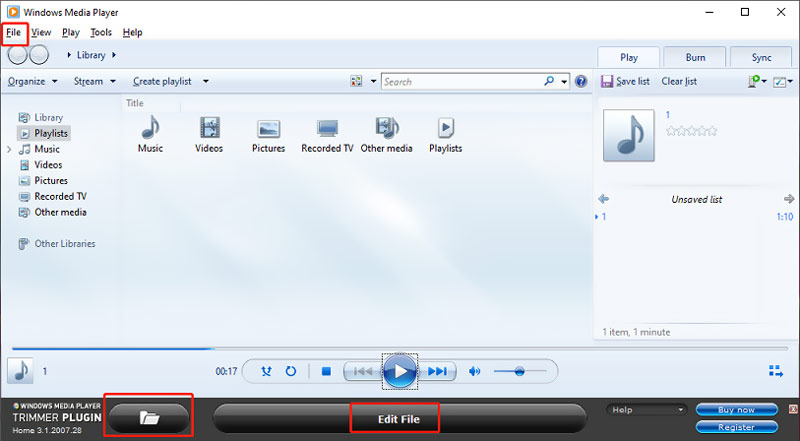
Vous pouvez désormais utiliser ses fonctions d'édition pour découper librement l'audio en fonction de vos besoins. Vous pouvez déplacer le curseur pour effectuer la sélection audio, puis cliquer sur le Garniture bouton pour confirmer votre opération.
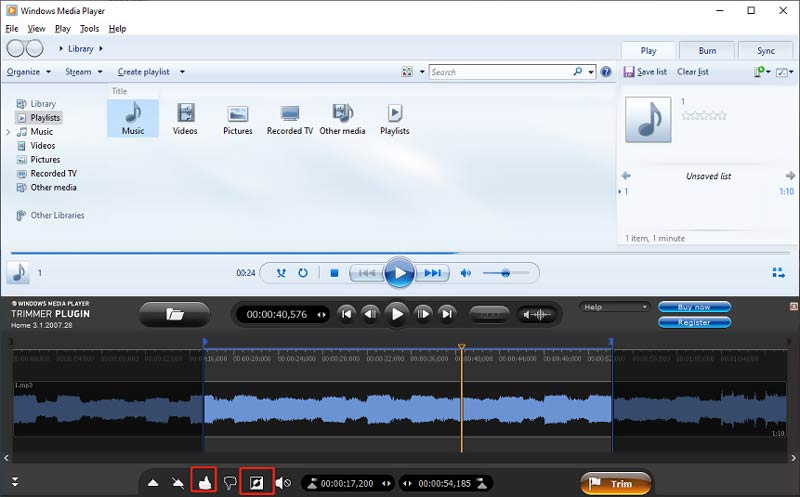
Notez que ce plugin de découpage audio n’est pas totalement gratuit. Il ne propose qu'une version d'évaluation de 21 jours pour vous permettre de générer un fichier de 10 minutes. Vous devez payer $34,95 pour l'édition familiale et $99 pour l'édition professionnelle.
Partie 2. Meilleur moyen de couper l'audio sans perte de qualité sur PC Windows et Mac
Si vous préférez un moyen plus simple de découper des fichiers audio sur un PC ou un Mac Windows 10, vous pouvez essayer d'utiliser l'outil complet. Convertisseur vidéo ultime. Il vous permet de raccourcir des clips audio dans n'importe quel format avec ou sans perte sans perte de qualité. Téléchargez gratuitement la bonne version en fonction de votre système informatique, puis suivez le guide suivant pour découper l'audio.
Ouvrez Video Converter Ultimate sur votre ordinateur, cliquez sur Ajouter des fichiers ou + pour sélectionner et charger votre fichier audio. Comme mentionné ci-dessus, tous les formats audio populaires, notamment M4A, AAC, ALAC, MP3, FLAC et autres, sont pris en charge.

Lorsque votre fichier audio y est répertorié, vous pouvez voir certaines informations de base, telles que le nom du fichier, la taille, la durée, le format, la couverture, etc. Cliquez sur l'icône Couper sous l'audio ajouté pour accéder à la fenêtre principale de découpe audio.
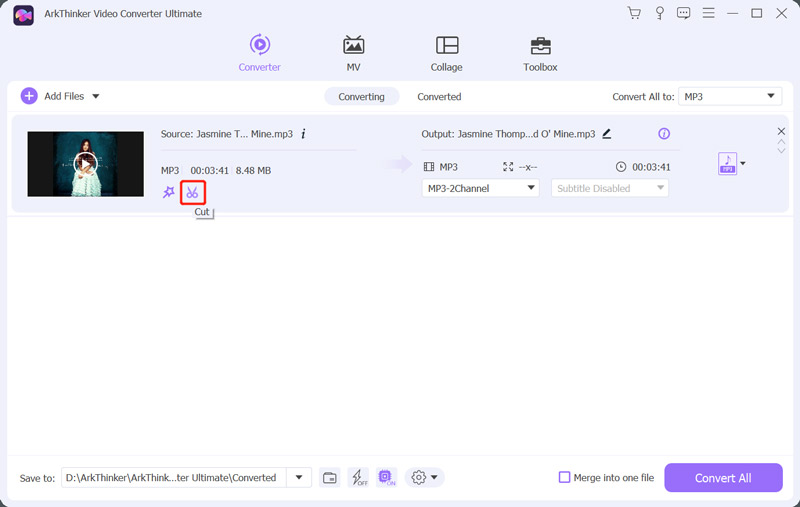
Votre fichier audio sera lu via le lecteur multimédia intégré. Vous pouvez faire glisser les poignées gauche et droite sur la barre de progression pour diviser l'audio selon vos besoins. En outre, vous pouvez définir directement les heures de début et de fin pour couper l'audio. De plus, ce découpeur audio vous offre le Division rapide et Ajouter un segment caractéristiques. Au cours de cette étape, vous pouvez définir des effets de fondu d’entrée et de sortie audio. Après avoir coupé l'audio, cliquez sur le Sauvegarder bouton pour enregistrer les modifications.
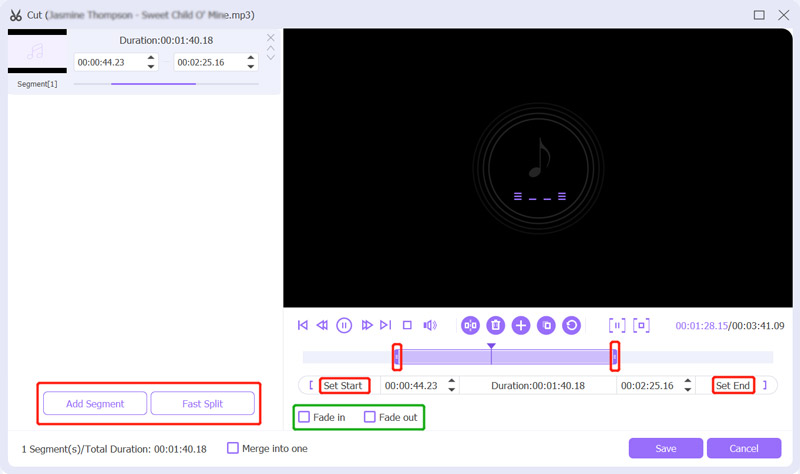
Sélectionnez un format audio de sortie approprié dans la liste déroulante de Convertir tout en. Vous pouvez simplement cliquer sur l'onglet Audio pour localiser de nombreux formats audio couramment utilisés. Clique le Editer le profil icône, vous êtes autorisé à personnaliser davantage de paramètres audio, tels que l'encodeur audio, le canal, la fréquence d'échantillonnage et le débit binaire. Après cela, cliquez sur le Convertir tout pour enregistrer ce fichier audio découpé sur votre ordinateur.
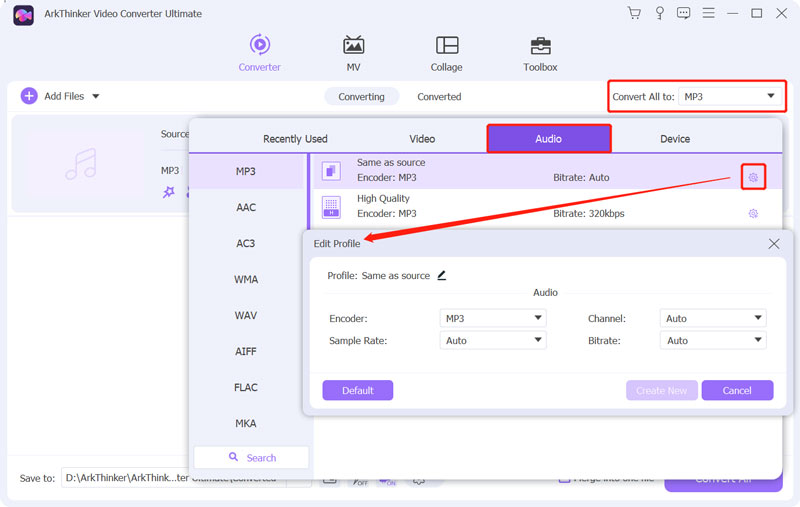
Partie 3. Comment diviser un fichier audio en ligne et gratuitement
Lorsque vous avez besoin de découper rapidement des fichiers audio, vous pouvez également compter sur certains éditeurs audio en ligne gratuits. Il existe un grand nombre de découpeurs audio proposés sur le marché qui peuvent vous aider à diviser un fichier audio. Ici, nous prenons le facile à utiliser Coupe-audio en ligne Kapwing à titre d'exemple pour vous montrer comment diviser un fichier audio en ligne.
Ouvrez votre navigateur Web et accédez au Kapwing Couper l'audio page. Vous pouvez d'abord naviguer sur le site officiel de Kapwing, cliquer sur le Outils puis faites défiler vers le bas pour trouver l'outil Trim Audio. Lorsque vous y arrivez, cliquez sur le Choisissez un fichier audio bouton pour continuer.
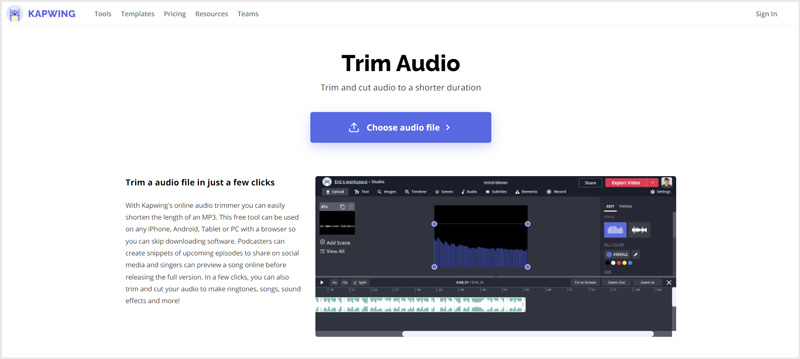
Cliquez sur Ajouter des médias ou Cliquez pour télécharger pour télécharger l'audio que vous souhaitez diviser. Après le téléchargement, cliquez dessus pour afficher la piste audio dans la timeline inférieure. Ensuite, vous pouvez librement découper l’audio.
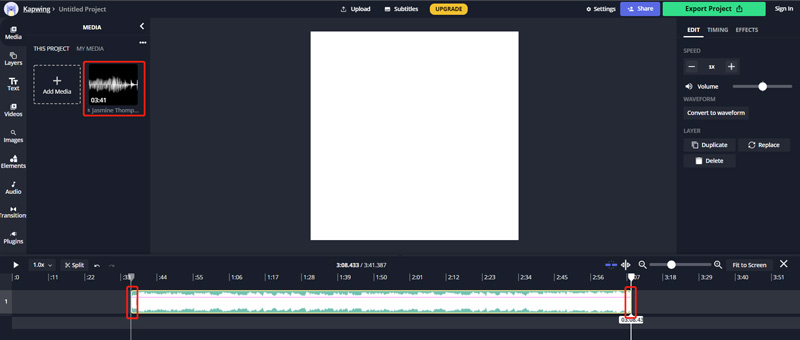
Clique le Projet d'exportation bouton pour enregistrer ce clip audio sur votre ordinateur. Vous pouvez utiliser ce trimmer audio en ligne sur les appareils Mac, PC Windows, iPhone, iPad et Android.
Partie 4. FAQ sur la façon de raccourcir les clips audio
1. Comment puis-je découper un fichier audio dans Audacity ?
Audacity est un logiciel d'édition audio gratuit et open source spécialement conçu pour éditer de l'audio dans différents formats. Vous pouvez y raccourcir des clips audio. Vous pouvez ouvrir Audacity, cliquer sur le menu Fichier, choisir Importer, puis Audio pour y ajouter votre fichier audio. Avec son outil Sélection dans la barre d'outils, vous pouvez facilement créer une sélection. Après cela, vous pouvez cliquer sur le menu Edition supérieur, choisir l'option Supprimer spécial, puis utiliser la fonction Trim Audio pour couper l'audio dans Audacity.
2. Comment couper l'audio sur un Mac ?
En tant qu'utilisateur Mac, vous pouvez compter sur son logiciel d'édition vidéo et audio par défaut, iMovie, pour éditer et découper un fichier audio. Il est préinstallé sur n'importe quel appareil Mac, vous pouvez donc le lancer directement, déplacer votre fichier audio sur la timeline, puis utiliser son Clip Trim pour couper facilement l'audio dans iMovie.
3. Comment découper un fichier audio sur Canva ?
Vous pouvez utiliser Canva en ligne pour découper l'audio. Après vous être connecté à un compte sur le site Canva, cliquez sur le bouton Créer un design, puis choisissez Vidéo dans la liste déroulante. Cliquez sur Téléchargements dans le panneau de gauche, puis cliquez sur le bouton Télécharger le média pour sélectionner et télécharger votre fichier audio. Lorsque votre clip audio est téléchargé, vous pouvez cliquer dessus pour le déplacer vers la timeline. Faites un clic droit dessus, puis utilisez sa fonction Split Audio ou Ajuster pour couper l'audio.
Conclusion
Après avoir lu cette page, vous pourrez apprendre 3 méthodes efficaces pour découper un fichier audio. Il existe sûrement de nombreux autres trimmers audio faciles à utiliser sur le marché. Si vous avez de meilleures recommandations en matière de découpe audio, partagez-les avec d'autres lecteurs.
Que pensez-vous de cette publication? Cliquez pour noter cet article.
Excellent
Notation: 4.8 / 5 (basé sur 188 voix)
Trouver plus de solutions
Filtre vidéo – Comment ajouter et mettre un filtre sur une vidéo 2022 Couper la vidéo en ligne, sur iPhone, Android, Windows et Mac Video Enhancer - Comment améliorer la qualité et la résolution vidéo Comment retourner une vidéo sur iPhone, Android, Mac/PC et en ligne Obtenez 3 applications pour supprimer le bruit de fond d'une vidéo 2022 Supprimer l'audio de la vidéo - Couper la vidéo sur différents appareilsArticles relatifs
- Éditer vidéo
- Filtre vidéo – Comment ajouter et mettre un filtre sur une vidéo 2022
- Modifier la résolution vidéo – Réduire ou augmenter la résolution vidéo
- Top 16 des applications de montage vidéo sur Windows/Mac/iPhone/Android
- Tutoriel exploitable pour modifier la couleur d'une vidéo sans perte de qualité
- Méthodes exploitables pour éclaircir une vidéo sur des ordinateurs ou des appareils mobiles
- Top 8 des logiciels de montage vidéo payants et gratuits pour Windows 11/10/8/7
- Modifier l'audio
- Comment remplacer l'audio dans une vidéo sur différents appareils 2022
- Comment couper de l'audio dans Audacity, WMP, iMovie, Online, Trim
- Quatre façons les plus simples de modifier et d'éditer le volume audio sur PC et Mac
- 4 méthodes simples pour éditer des fichiers audio sur des ordinateurs Windows et Mac
- Comment compresser des fichiers audio sans perdre la qualité sonore
- Comment combiner 2 fichiers audio ou plus sur différents appareils



